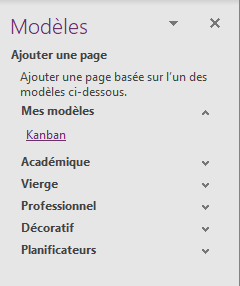MONote_FR – Efficacité et effectivité: Modèles – Tableau Kanban
Modèle pour un tableau Kanban
Si vous avez une multitude de tâches à effectuer et que vous avez du mal à établir des priorités, la méthode Kanban peut fonctionner pour vous. Avec Kanban, vous pouvez décomposer des tâches complexes en étapes plus petites et les afficher visuellement.
Vous pouvez améliorer l’avancement des tâches et les problèmes associés. Il est facile de créer un modèle kanban dans OneNote.
Faire le tableau
La première chose dont nous avons besoin est un tableau que vous pouvez considérer comme un conteneur pour toutes les tâches.
- Ouvrez une nouvelle page et commencez à taper le nom de la première colonne.
- Appuyez sur la tabulation et le conteneur se transforme en table.
- Tapez le nom de la colonne suivante, tabulation.
- Répétez jusqu’à ce que vous ayez toutes les colonnes.
- Appuyez ensuite sur Entrée.

L’étape suivante consiste à copier ce tableau pour en créer des autres.
- Cliquez et faites glisser pour sélectionner l’ensemble du tableau.
- Appuyez ensuite sur Ctrl + C
- Cliquez ailleurs sur la page
- Appuyez sur Ctrl + V pour coller le tableau et éventuellement le placer ailleurs.
- Répétez jusqu’à ce que vous ayez quatre tableaux.
- Alignez vos colonnes horizontalement et nommez les.
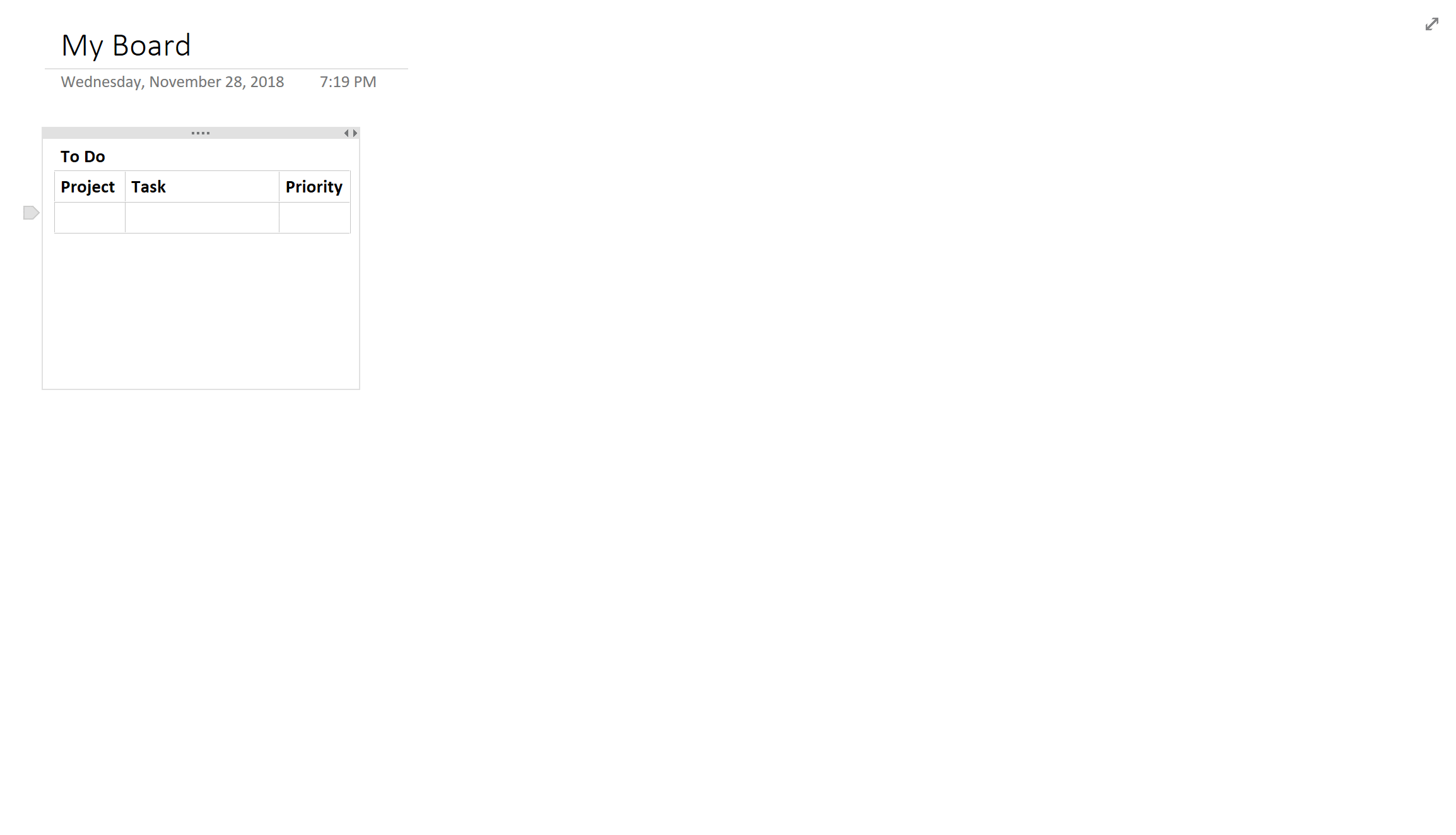
Utilisation du tableau
Faites votre première tâche.
- Cliquez dans le tableau des tâches
- Remplissez chaque colonne et appuyez sur la touche de tabulation pour créer une ligne vide après celle-ci.
- C’est une bonne idée de laisser une ligne vide à cet endroit afin d’avoir toujours une place pour remplir une nouvelle tâche.
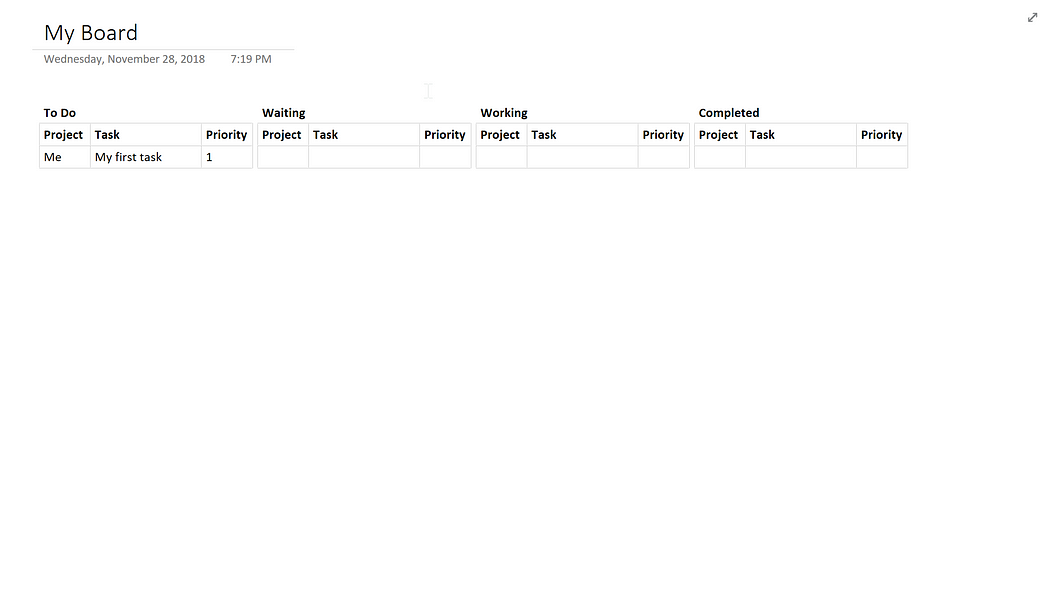
Prenons maintenant un instant pour imaginer que cette tâche est en cours d’exécution et que nous souhaitons la déplacer de ToDo à Doing ou à Done…
Pour ce faire, nous allons maintenir notre souris juste à gauche de la ligne pour révéler une petite ancre, que nous pouvons utiliser pour cliquer et faire glisser la ligne entre les tables.

Au moyen de cette ancre, vous pouvez faire glisser la tâche de To Do à Doing.

Lorsque notre tableau Kanban est prêt, nous pouvons l’enregistrer en tant que modèle pour une utilisation facile à d’autres endroits.
Comme vous voyez, il a déjà des différents modèles disponible ici, mais vous avez également la possibilité de ‘Enregistrer la page active comme modèle‘.
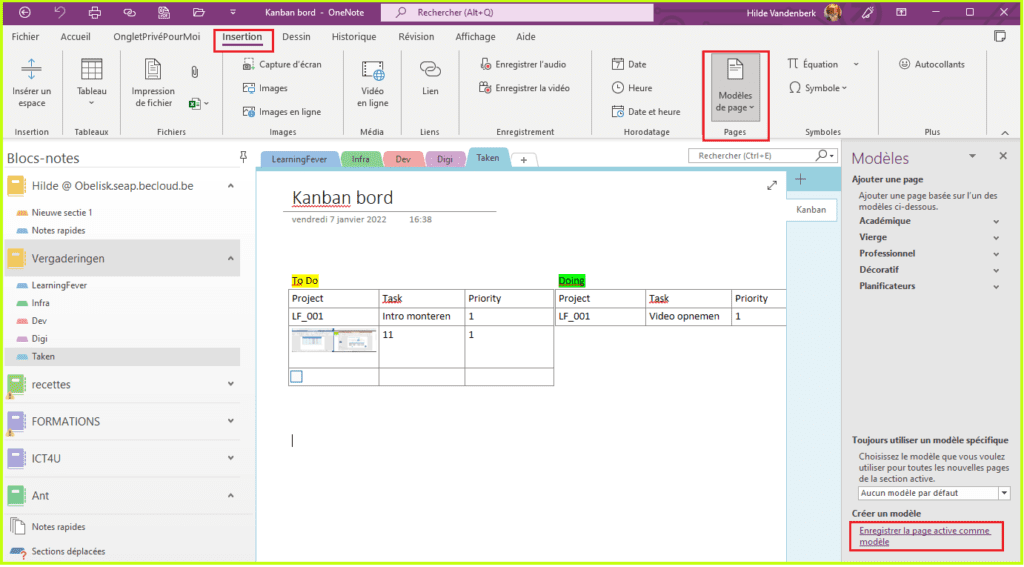
Donnez un nom à votre modèle et cliquez sur ‘Enregistrer‘.
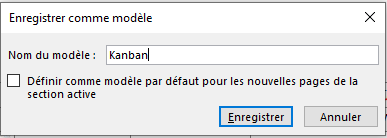
Le modèle sera ajouté à vos ‘Modèles’.